開機顯示錯誤訊息「S.M.A.R.T Status Bad」
適用產品:筆記型電腦、桌上型電腦、All-in-One PC、電競掌機
現在的硬碟均有內建S.M.A.R.T功能,S.M.A.R.T即Self Monitoring Analysis and Reporting Technology,自我監測、分析及報告技術。
裝置在啟動或執行雲端還原期間會執行S.M.A.R.T硬碟測試。如果硬碟存在潛在問題,您可能會看到畫面上顯示錯誤訊息。
- 當硬碟發現異常狀態時,即會在開機時顯示「S.M.A.R.T Status Bad, Backup and Replace. Press F1 to Resume…」。


- 按下F1(或任意鍵)可以略過此畫面並進入系統。但如果問題未修復,此訊息每次開機時均會出現。
建議:當看到此錯誤訊息,請立即備份資料並更換硬碟,以避免更嚴重的損壞。
如何在BIOS內開啟或關閉「S.M.A.R.T」功能(此功能預設為開啟,不建議自行關閉)
使用筆記型電腦、All-in-One PC、電競掌機開啟或關閉「S.M.A.R.T」功能的操作步驟
- 請先將您的裝置進入BIOS設定畫面。在未開機情況,按住鍵盤上的[F2]鍵不放,然後按下[電源鍵]開機,直到BIOS設定畫面出現後即可放開[F2]鍵。瞭解更多如何進入BIOS設定畫面。
註:電競掌機需要壓住音量鍵(-),再按電源鍵開機。 - 進入BIOS設定畫面後,將會有UEFI介面及MyASUS in UEFI兩種型式。請依據您裝置的BIOS畫面參考以下步驟:
如何在UEFI介面中開啟或關閉「S.M.A.R.T」功能
在UEFI介面中可透過鍵盤上的方向鍵和Enter鍵、觸控板或滑鼠進行選擇及確認。
註:以下BIOS設定畫面,可能因型號不同而略有差異。
- 進入BIOS設定畫面後,按一下鍵盤上的[F7]鍵,或是您也可以點選畫面上的[Advanced Mode]①。

- 在Advanced Mode中,進入[Advanced]頁面②,然後選擇[SMART Settings]③。

- 進入SMART Settings頁面後,選擇SMART Self Test,然後依照您的需求調整設定④。
註:設定為「On」則啟用硬碟自我檢測;設定為「Off」則停用硬碟自我檢測。
- 儲存設定並離開。按一下鍵盤上的[F10]鍵,然後點選[Ok]⑤,裝置會重新開機且設定將會生效。
您也可以進入「Save & Exit」頁面,然後選擇「Save Changes and Exit」選項以儲存設定並離開。
如何在MyASUS in UEFI介面中開啟或關閉安全啟動
在MyASUS in UEFI介面中可透過鍵盤上的方向鍵和Enter鍵、觸控板或滑鼠進行選擇及確認。
註:以下BIOS設定畫面,可能因型號不同而略有差異。
- 進入BIOS設定畫面後,按一下鍵盤上的[F7]鍵,或是您也可以點選畫面上的[進階設定]①。

- 在進階設定中,進入[進階]頁面②,然後選擇[SMART設定]③。

- 進入SMART 設定頁面後,選擇SMART自我測試,然後依照您的需求調整設定④。
註:設定為「On」則啟用硬碟自我檢測;設定為「Off」則停用硬碟自我檢測。
- 儲存設定並離開。按一下鍵盤上的[F10]鍵,然後點選[接受]⑤,裝置會重新開機且設定將會生效。
您也可以進入「儲存與離開」頁面,然後選擇「儲存更改並離開」選項以儲存設定並離開。
使用桌上型電腦開啟或關閉「S.M.A.R.T」功能的操作步驟
請先將您的裝置進入BIOS設定畫面。在裝置完全關機的狀態下,持續按住鍵盤上的「F2」鍵,同時按下「電源鍵」以開機。當BIOS設定畫面出現後,便可以放開「F2」鍵。了解更多如何進入BIOS設定畫面。進入BIOS UEFI設定畫面後,請參考以下步驟:
註:對於一些較舊型號的桌上型電腦,可能需要在開機時按住「Del」鍵,才能進入BIOS設定畫面。
如何在UEFI介面中開啟或關閉安全啟動
在UEFI介面中可透過鍵盤上的方向鍵和Enter鍵或滑鼠進行選擇及確認。
註:以下BIOS設定畫面,可能因型號不同而略有差異。
- 進入BIOS設定畫面後,按一下鍵盤上的[F7]鍵,或是您也可以點選畫面上的[進階模式]①。
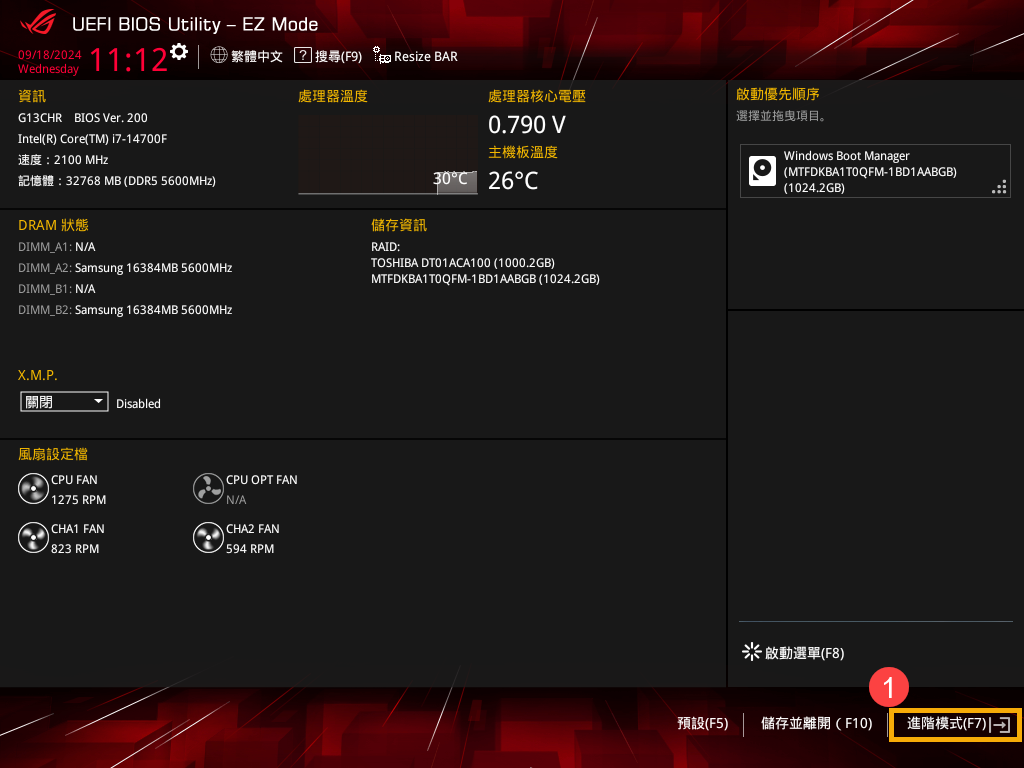
- 在進階模式中,進入[進階]頁面②,然後選擇[PCH存儲設定]③。

- 進入PCH存儲設定頁面後,選擇S.M.A.R.T狀態偵測,然後依照您的需求調整設定④。
註:設定為「開啟」則啟用硬碟自我檢測;設定為「關閉」則停用硬碟自我檢測。
- 儲存設定並離開。按一下鍵盤上的[F10]鍵,然後點選[接受]⑤,裝置會重新開機且設定將會生效。
您也可以進入「離開」頁面,然後選擇「儲存更改並離開」選項以儲存設定並離開。